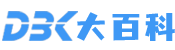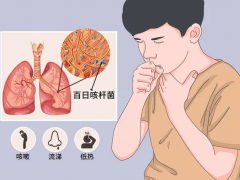自动关机怎么设置
在日常使用电脑的时候,我们经常需要设定自动关机来保护电脑和节省能源。那么,自动关机怎么设置呢?下面就为大家介绍几种设置方法。
方法一:使用“任务计划程序”设置自动关机
Windows系统自带了一个“任务计划程序”,该程序可以帮助我们自动执行某些程序或者操作,比如自动关机。
具体操作如下:
打开“任务计划程序”,在左侧目录中选择“任务计划程序库”和“Microsoft”并双击打开。
在右侧面板中,选择“Windows”文件夹,然后选择“Shutdown.exe”。然后选择“下一步”。
重新取一个名字,根据您的个人偏好。选择“每天”或“每周”,并指定一个时间。然后选择“下一步”。
在“结束时间”中指定当天时间(比如下午5点)或者在未来某个时间停止该任务。确定后选择“完成”,任务就创建成功了。
方法二:使用命令行设置自动关机
还可以使用命令行来设置自动关机。比如,在命令行中输入“shutdown -s -t 600”,那么电脑将会在10分钟后自动关机。其中,“-s”表示关机,“-t”后面的数字表示倒计时时间(以秒为单位)。
如果想要取消自动关机,可以在命令行中输入“shutdown -a”。
方法三:使用第三方软件设置自动关机
除了Windows自带的设置方法外,还有很多第三方软件可以帮助我们设置自动关机。这些软件通常功能更加强大,可以支持更多个性化的设置。
常用的自动关机软件有“关机大师”、“Easy Shutdown”、“Wise Auto Shutdown”等。
需要注意的是,使用第三方软件时要注意选择正规、可信赖的软件。避免下载一些垃圾软件或者存在安全风险的软件。
总结
以上是三种设置自动关机的方法。需要注意的是,无论哪种设置方法,都需要合理判断自己的电脑操作情况和实际需求,才能选择适合自己的自动关机方法。
同时,在设置自动关机时,也要注意保护自己的电脑。比如,在关机前关闭所有的程序和文件,避免数据丢失。同时,也要注意电脑的安全使用,避免和网络攻击有关的问题。